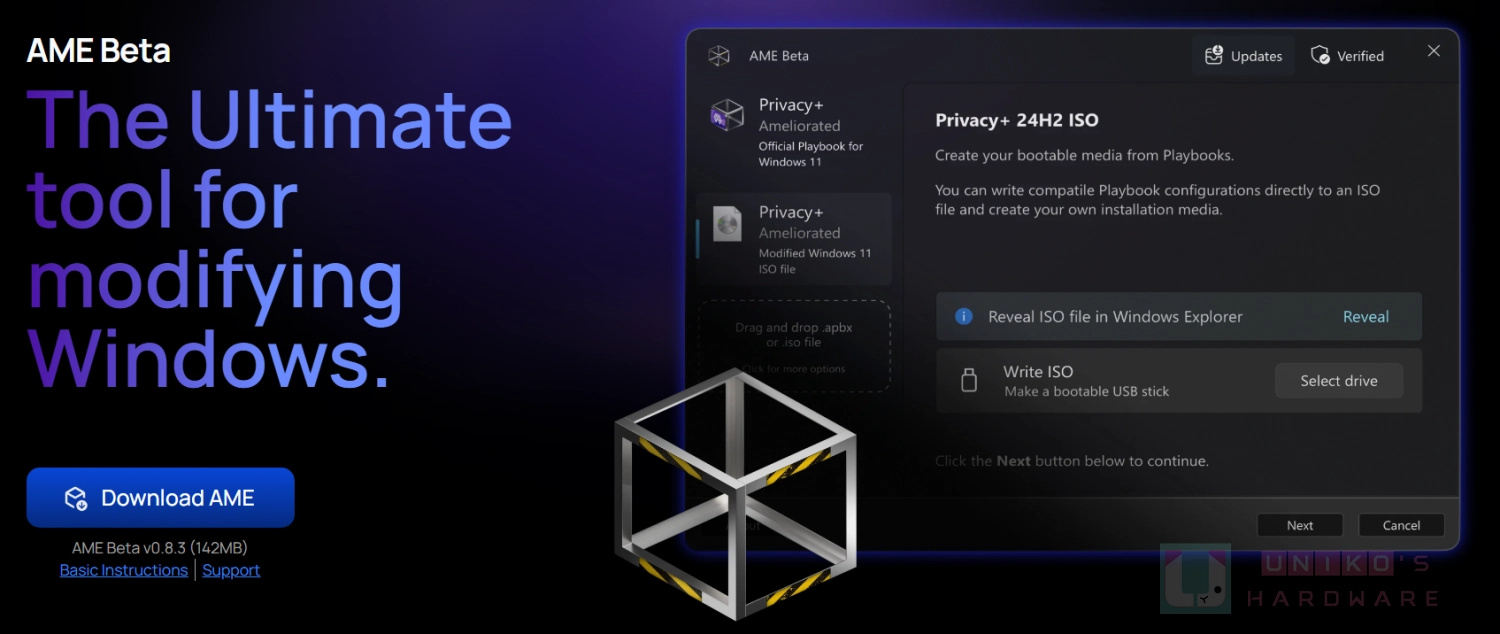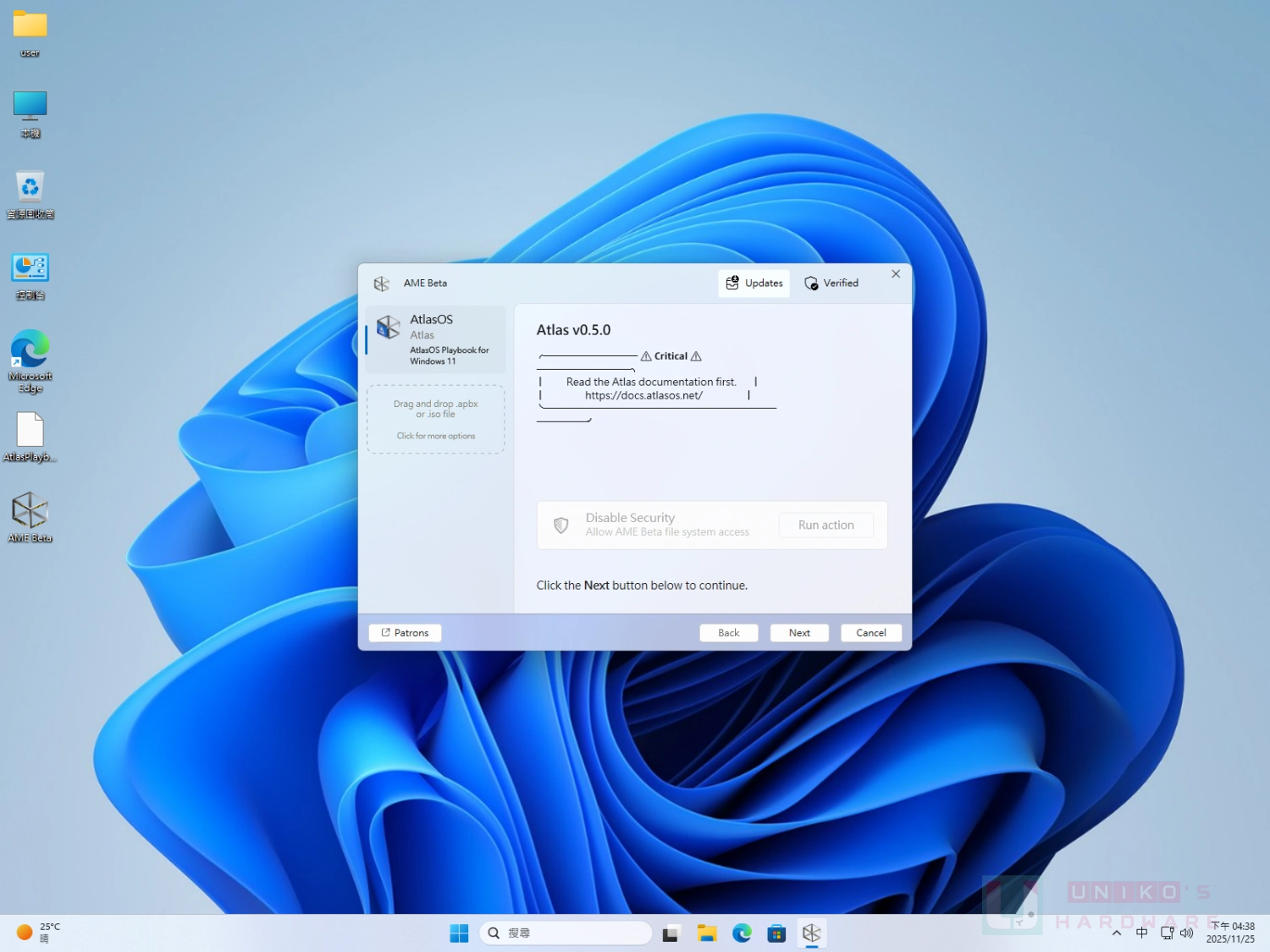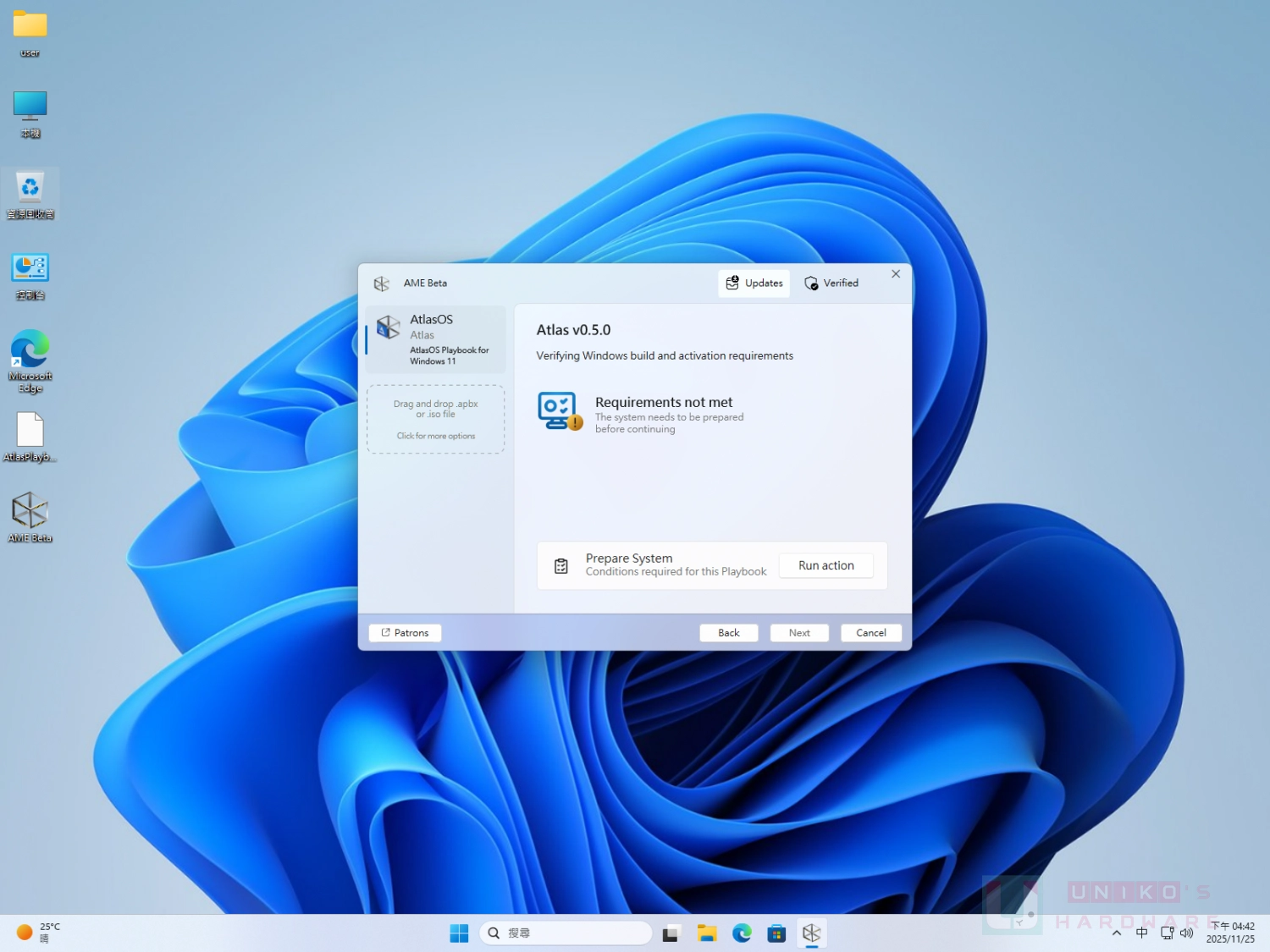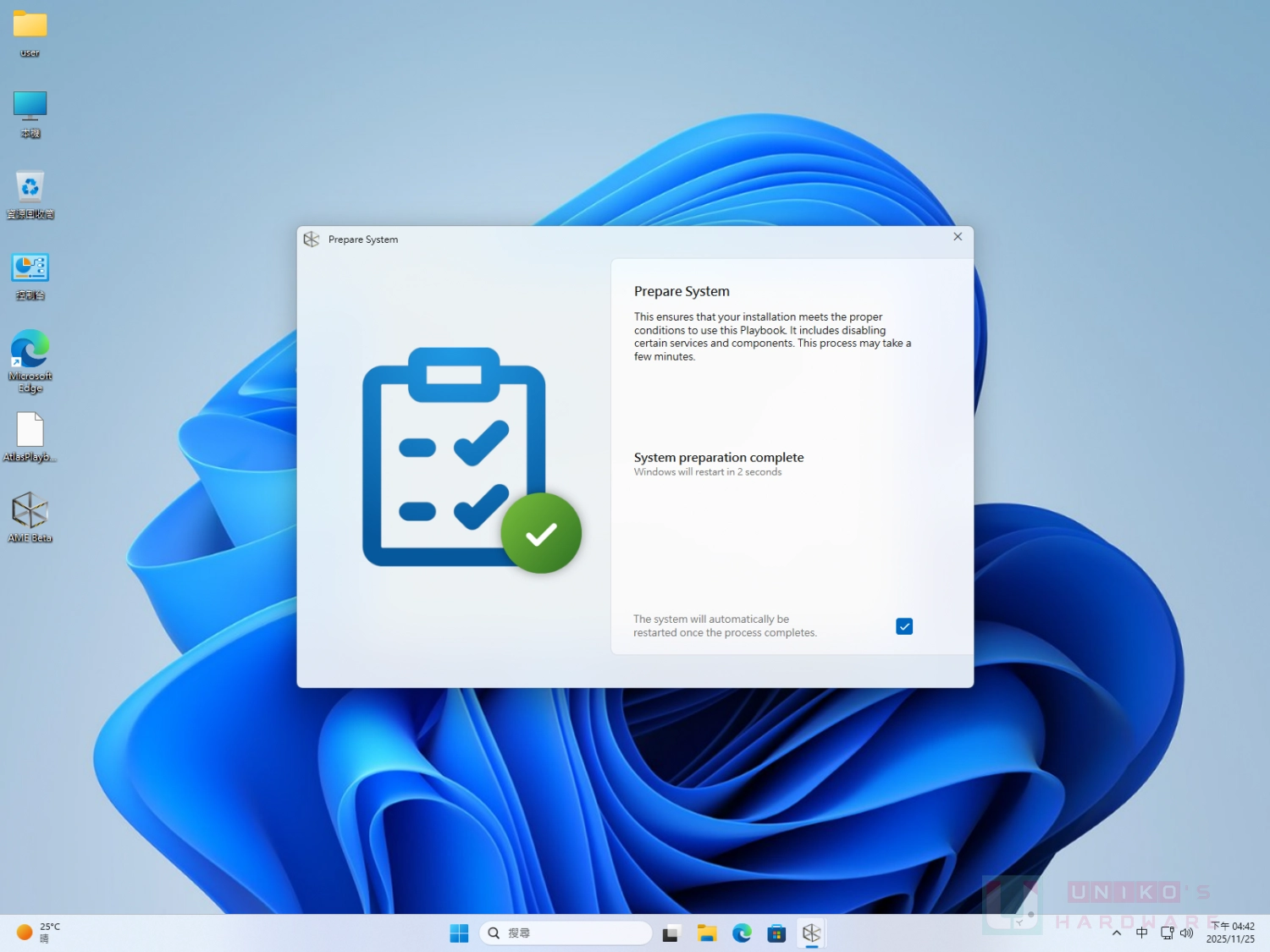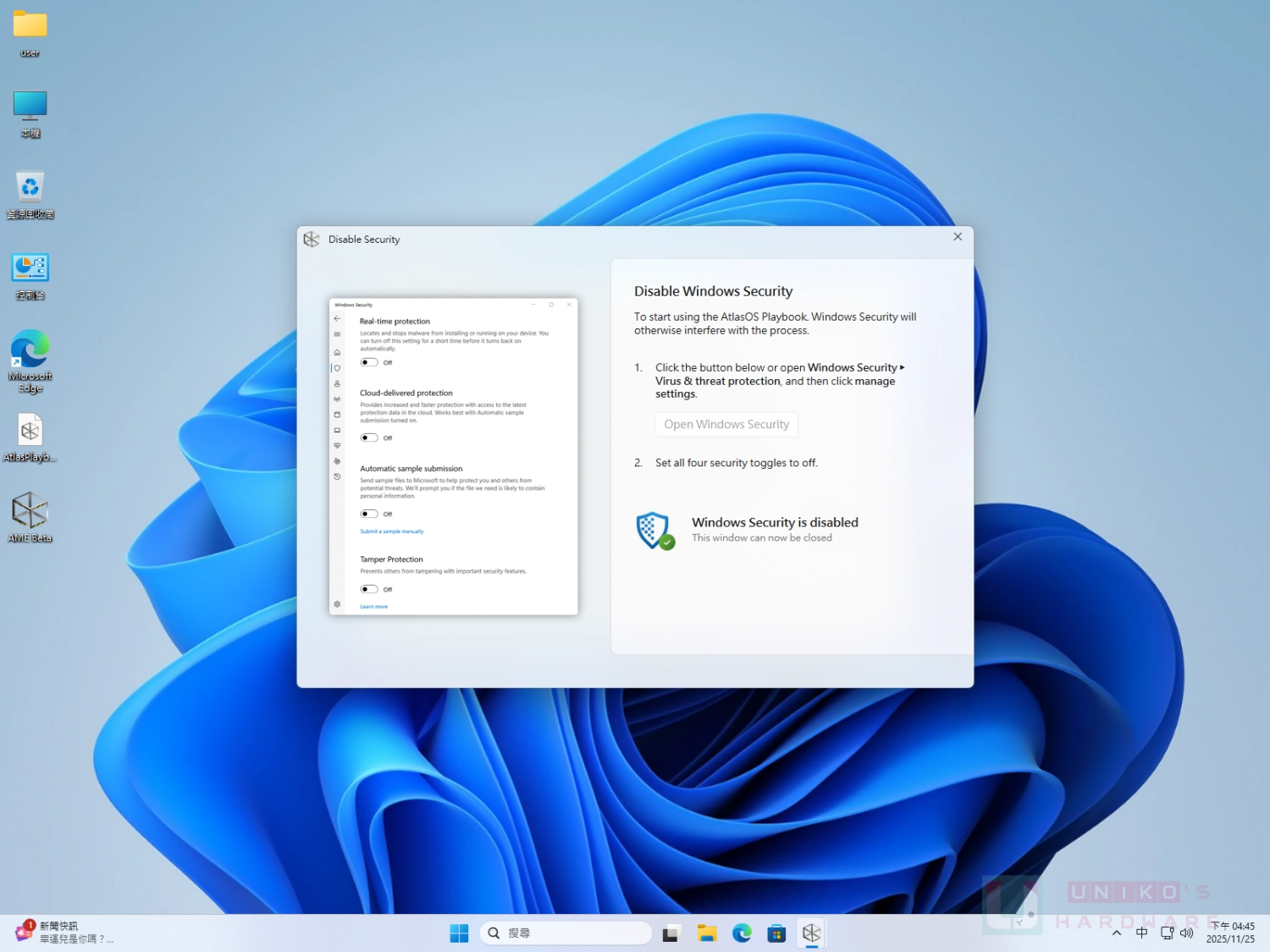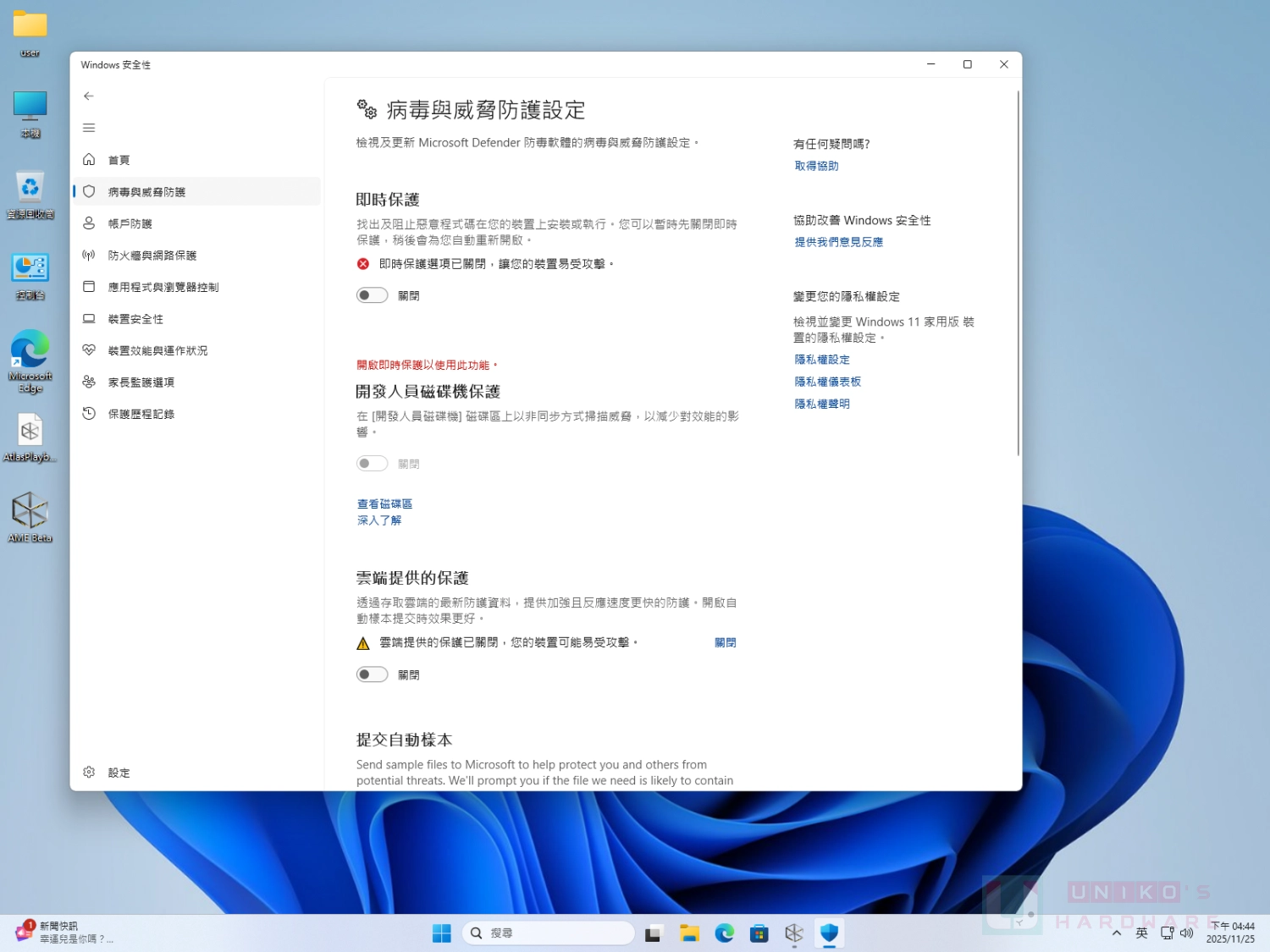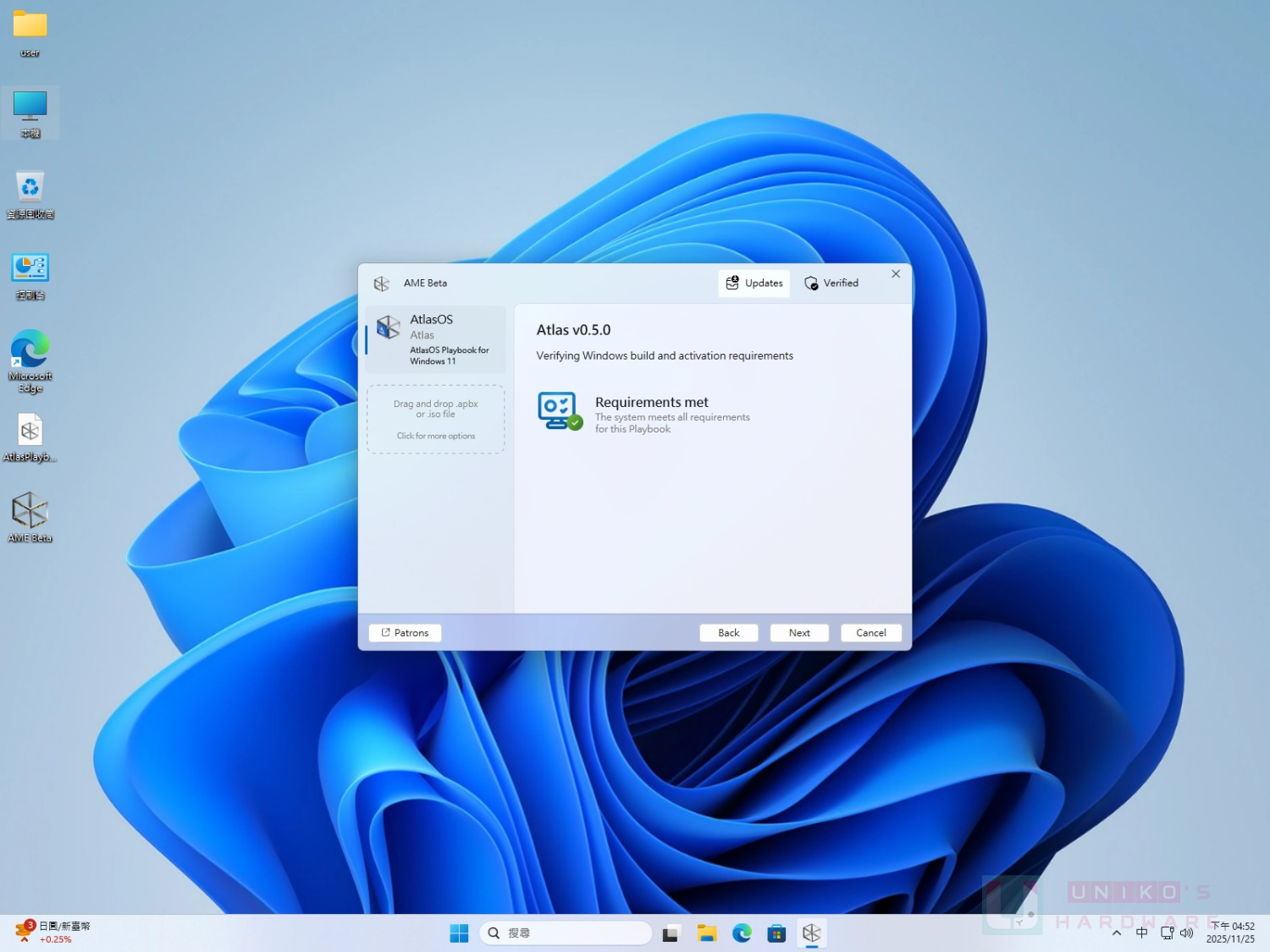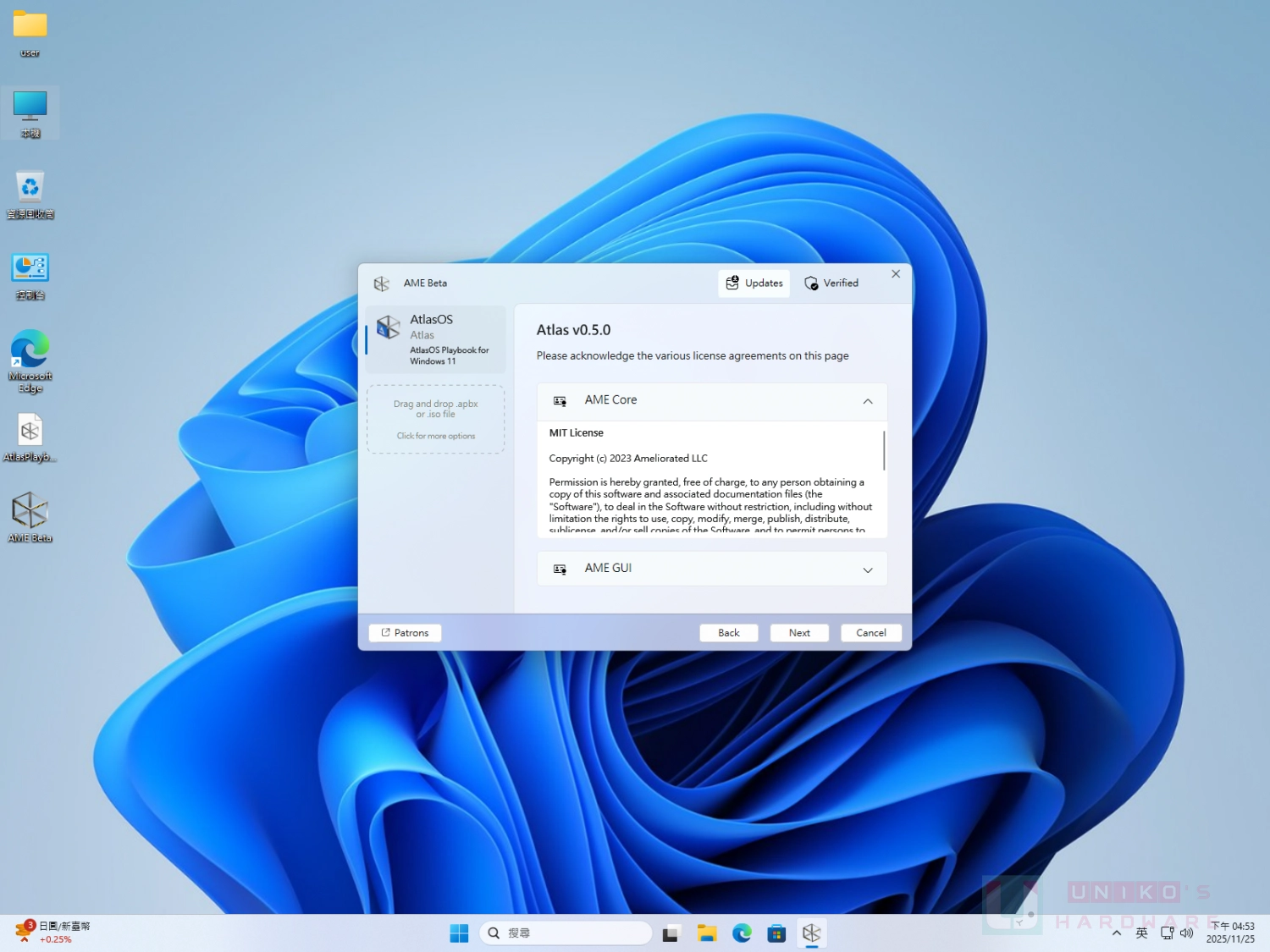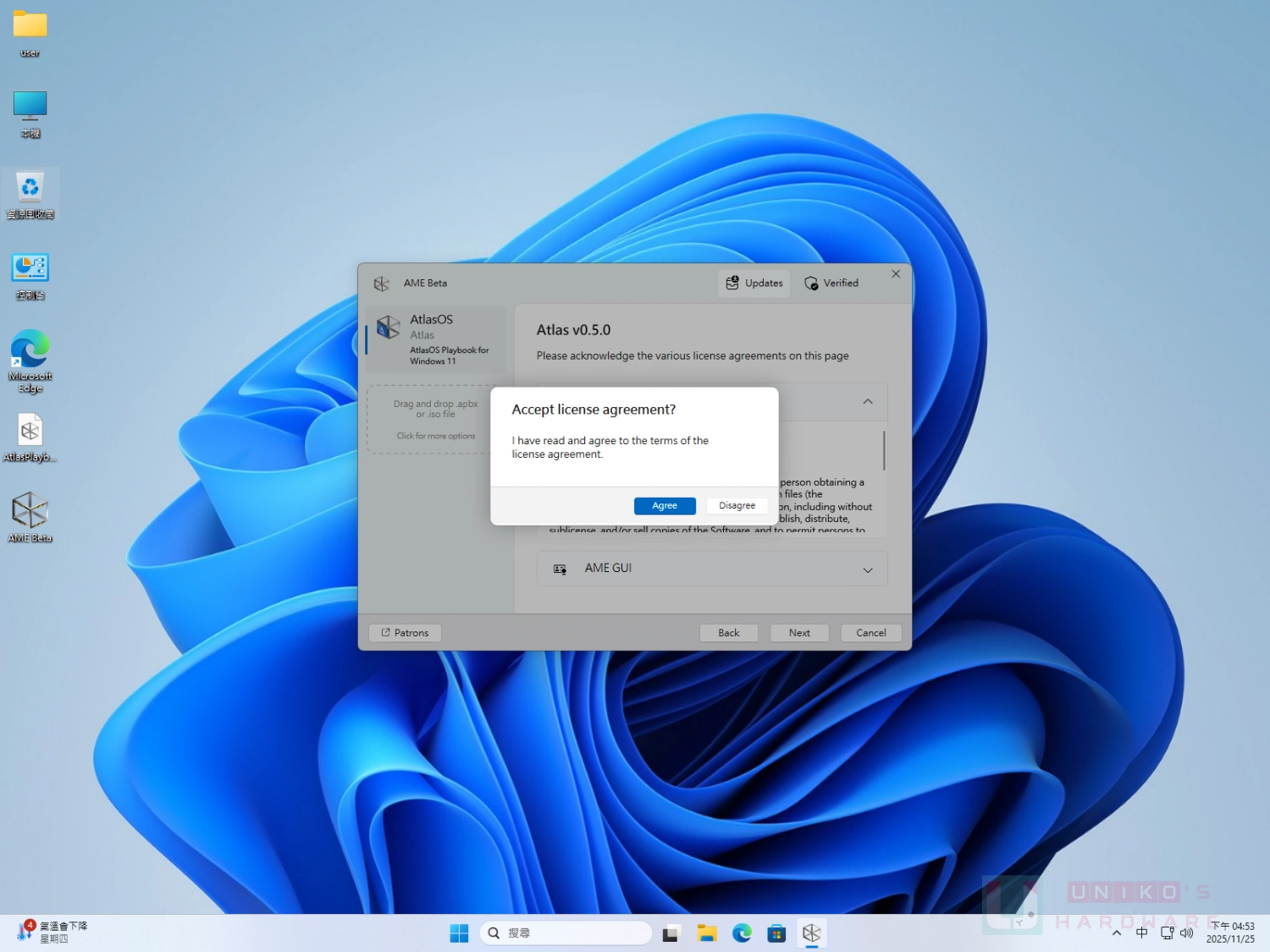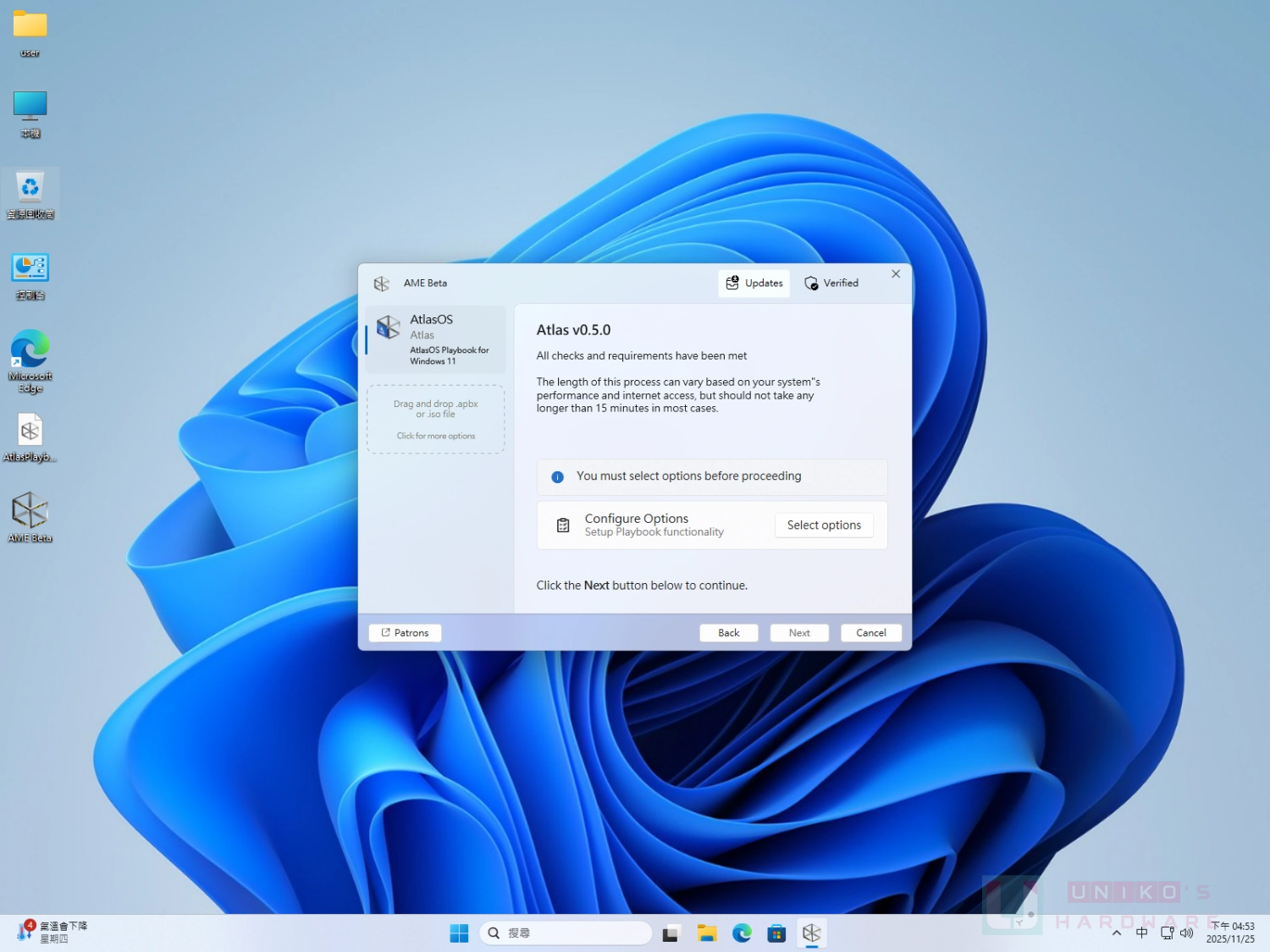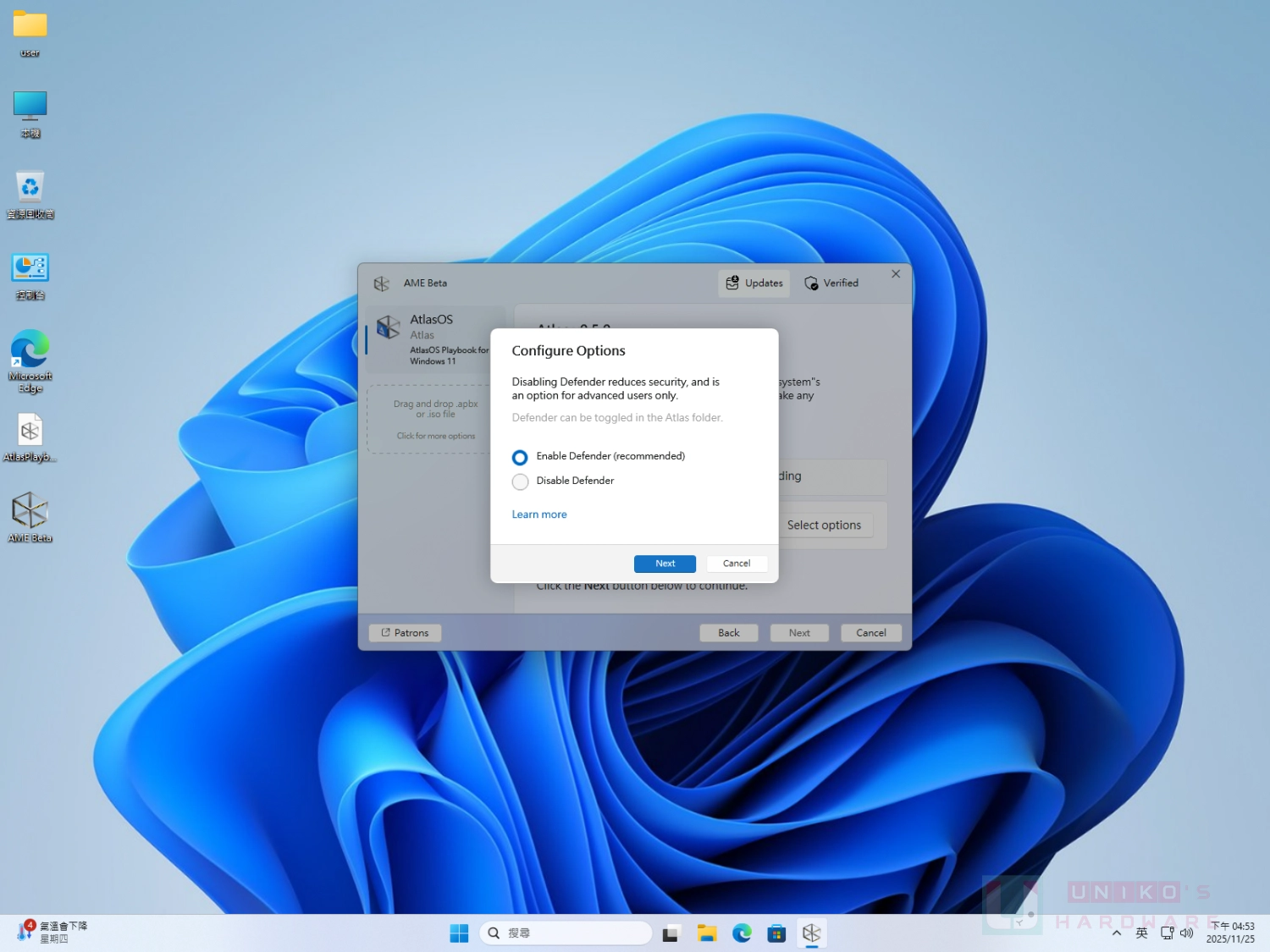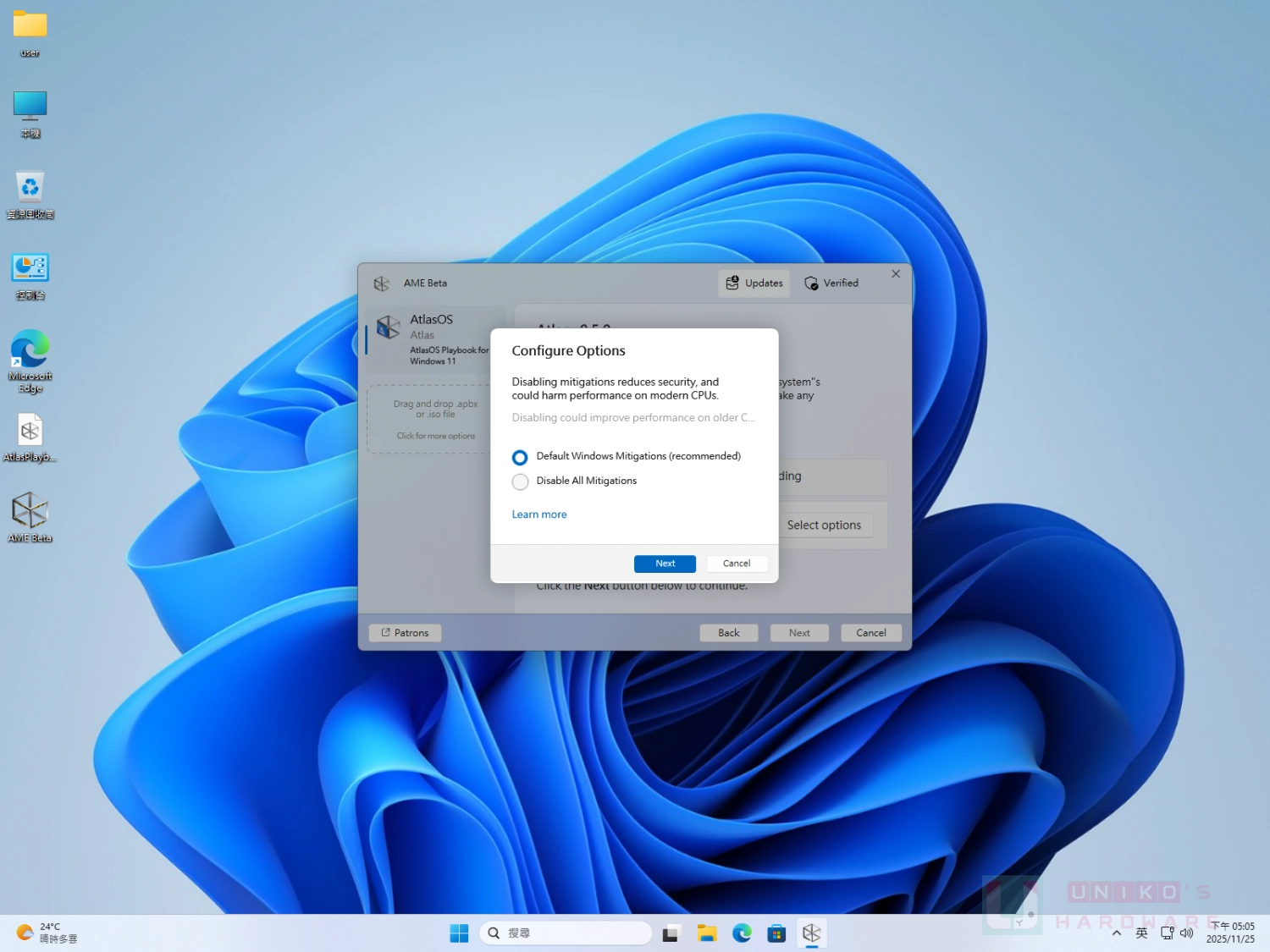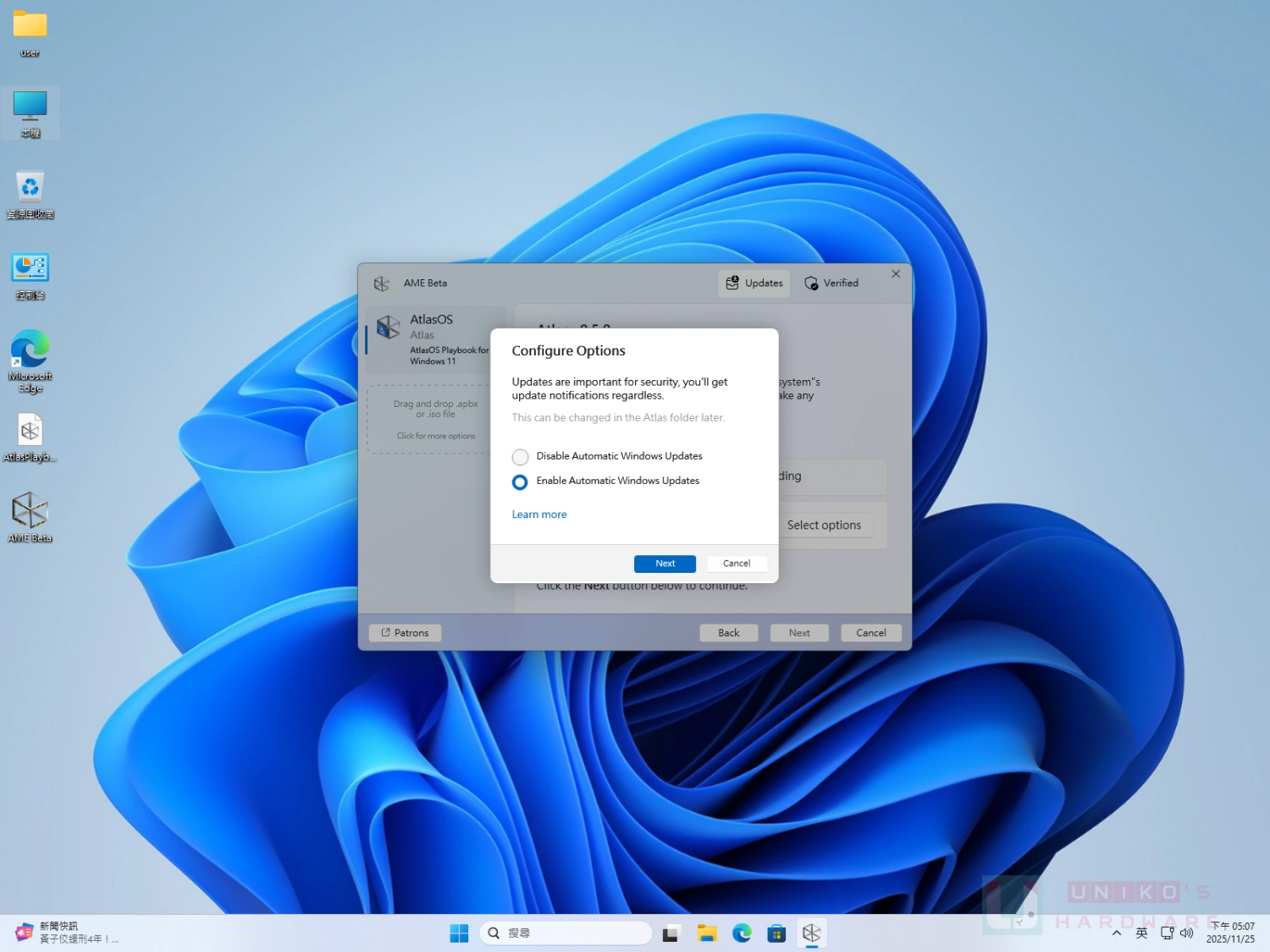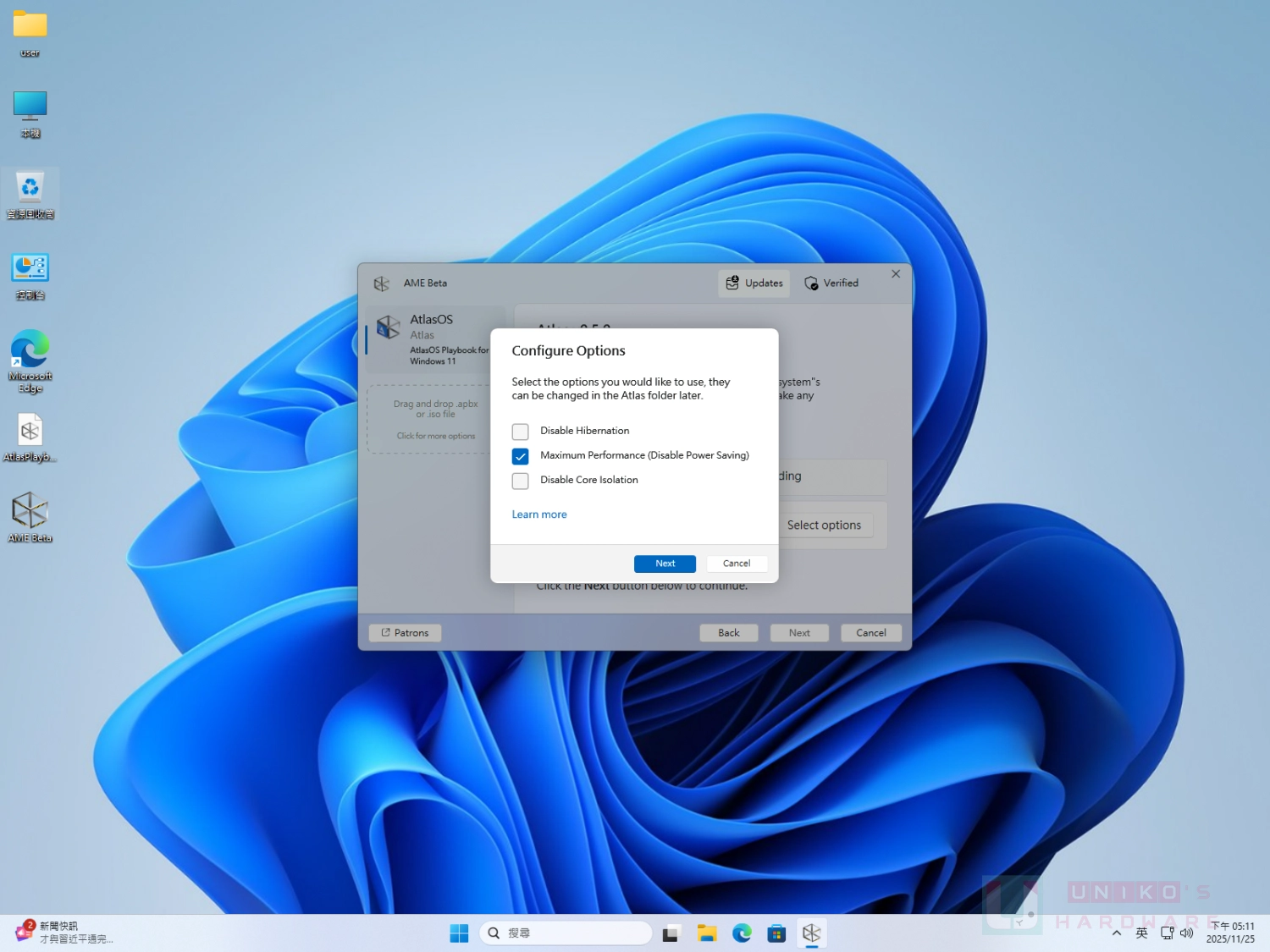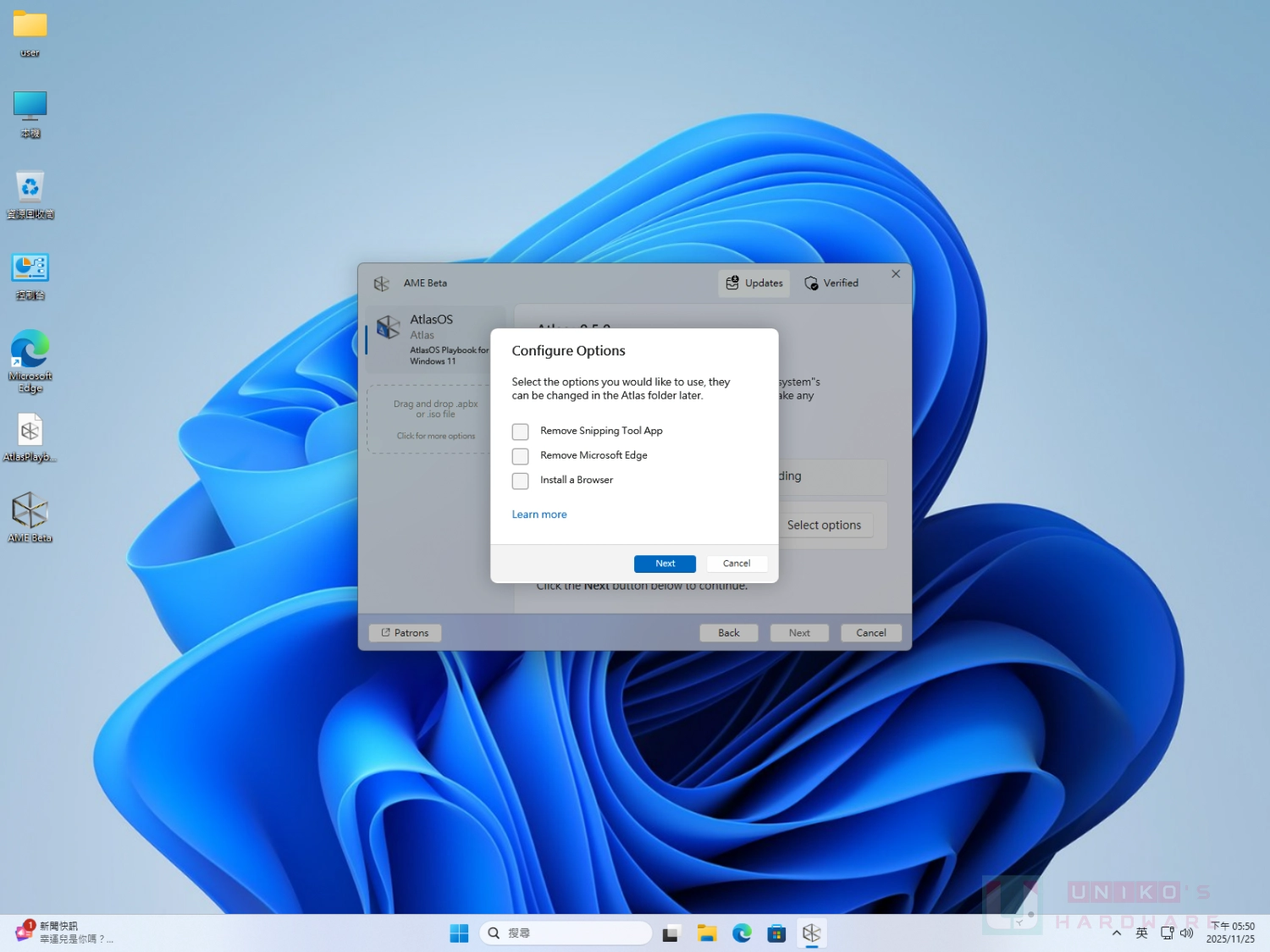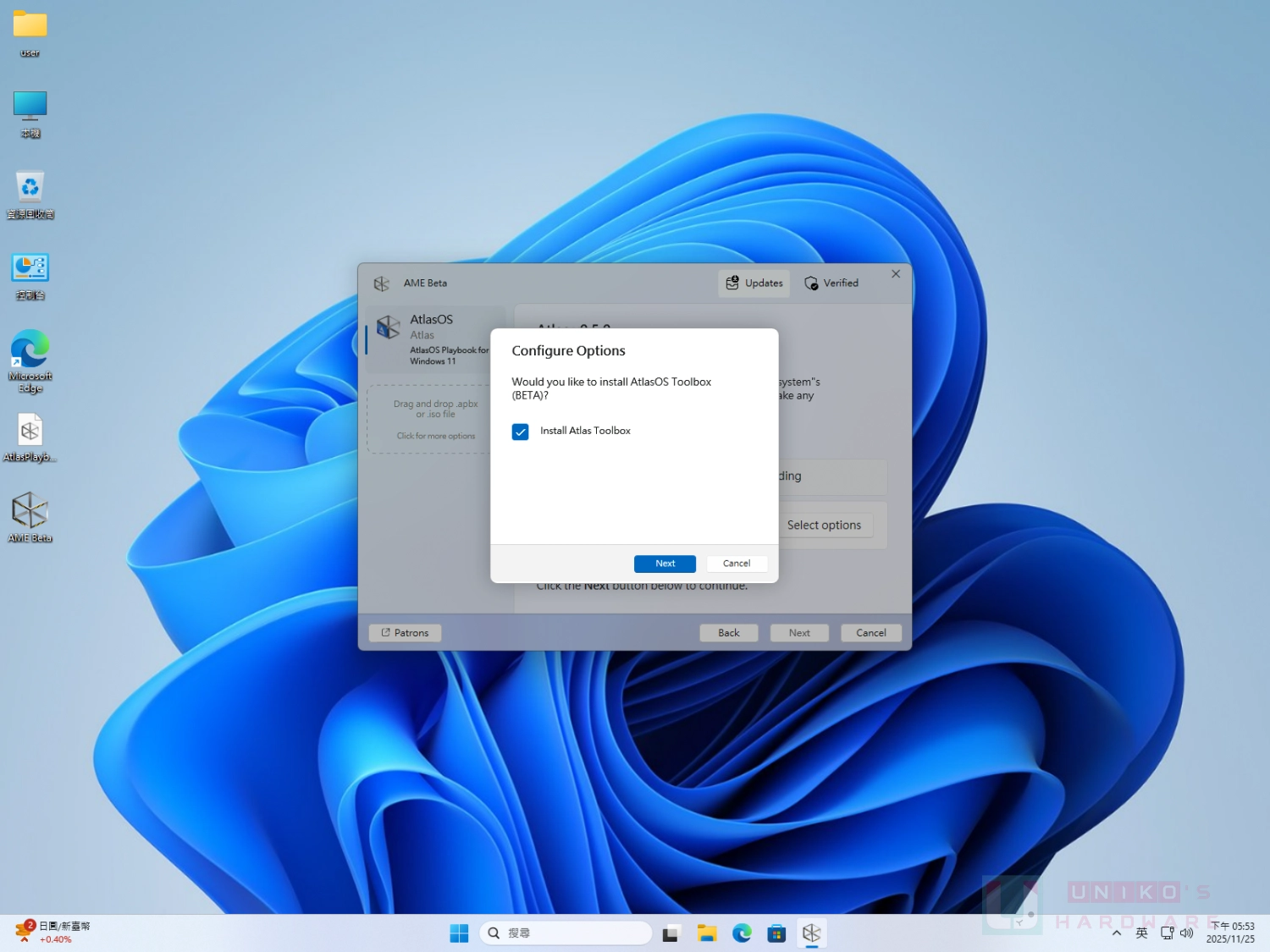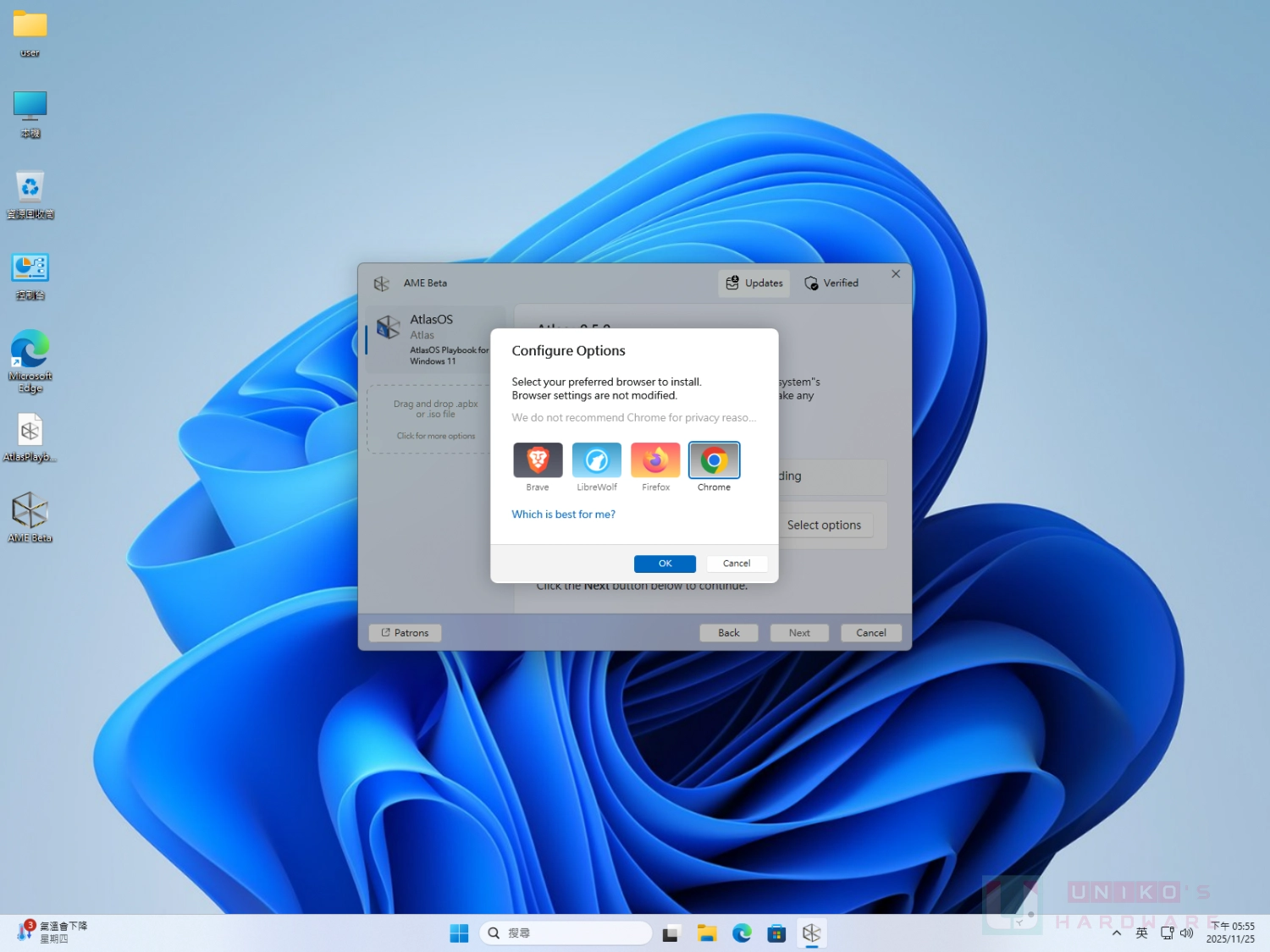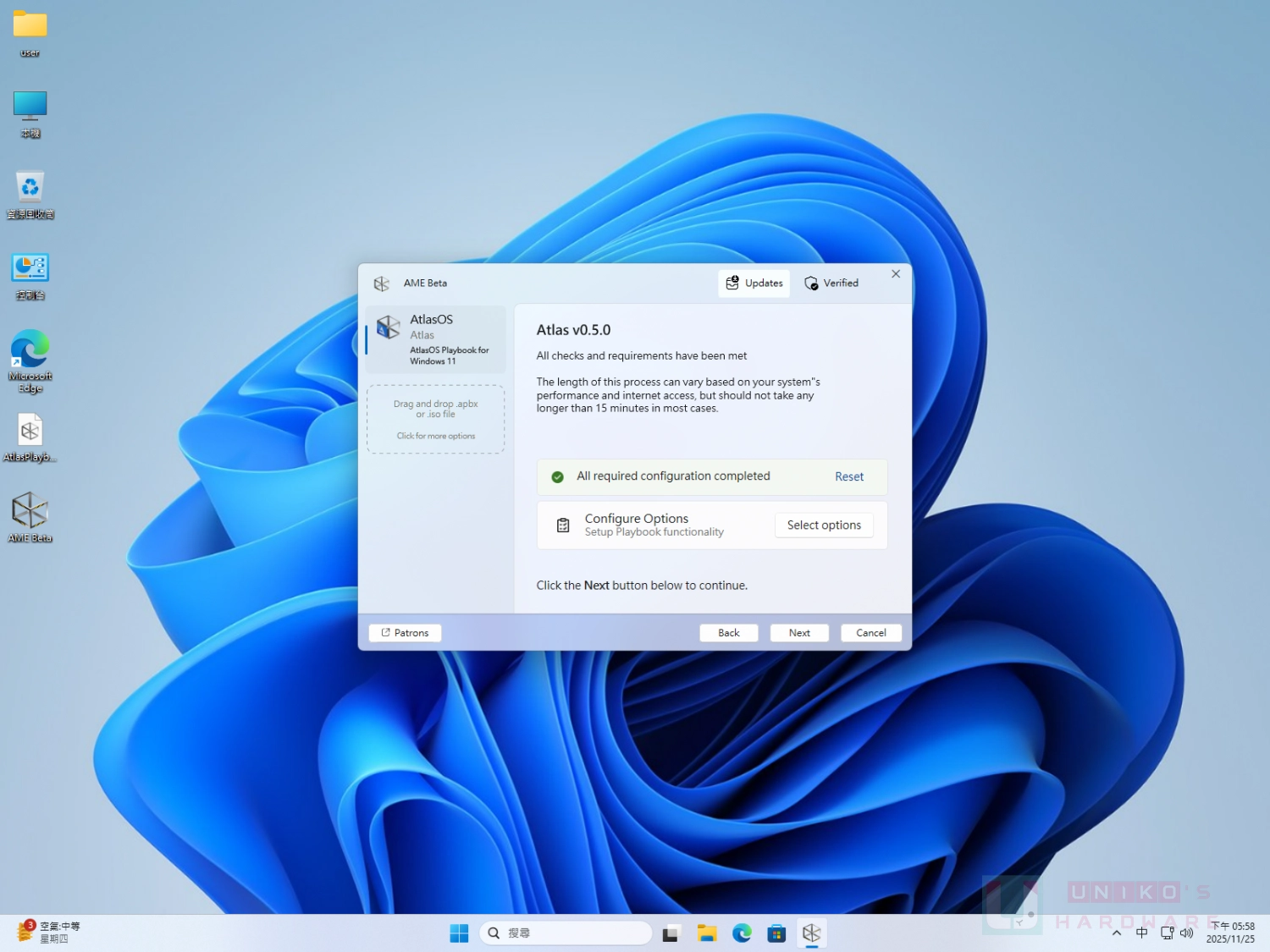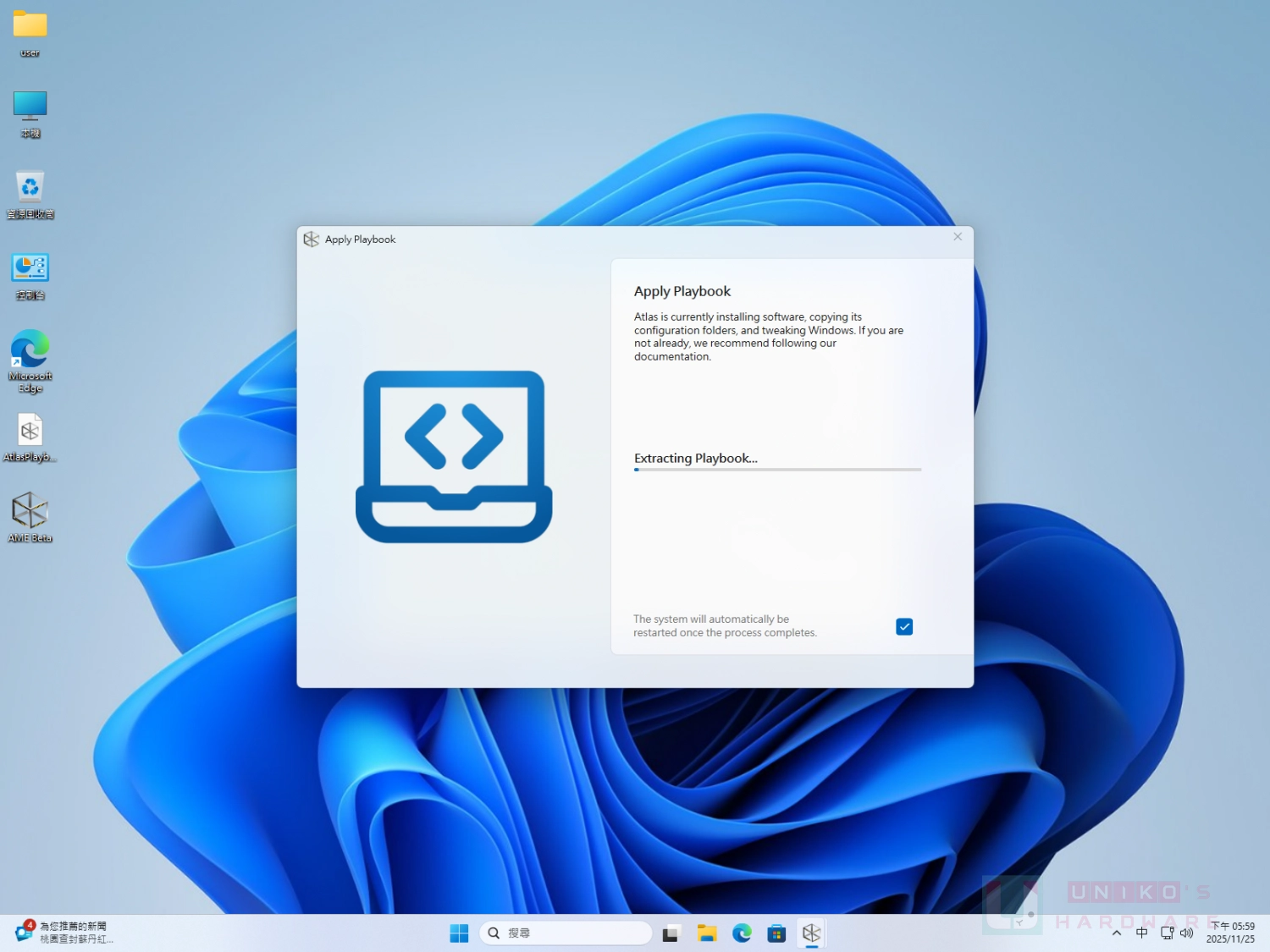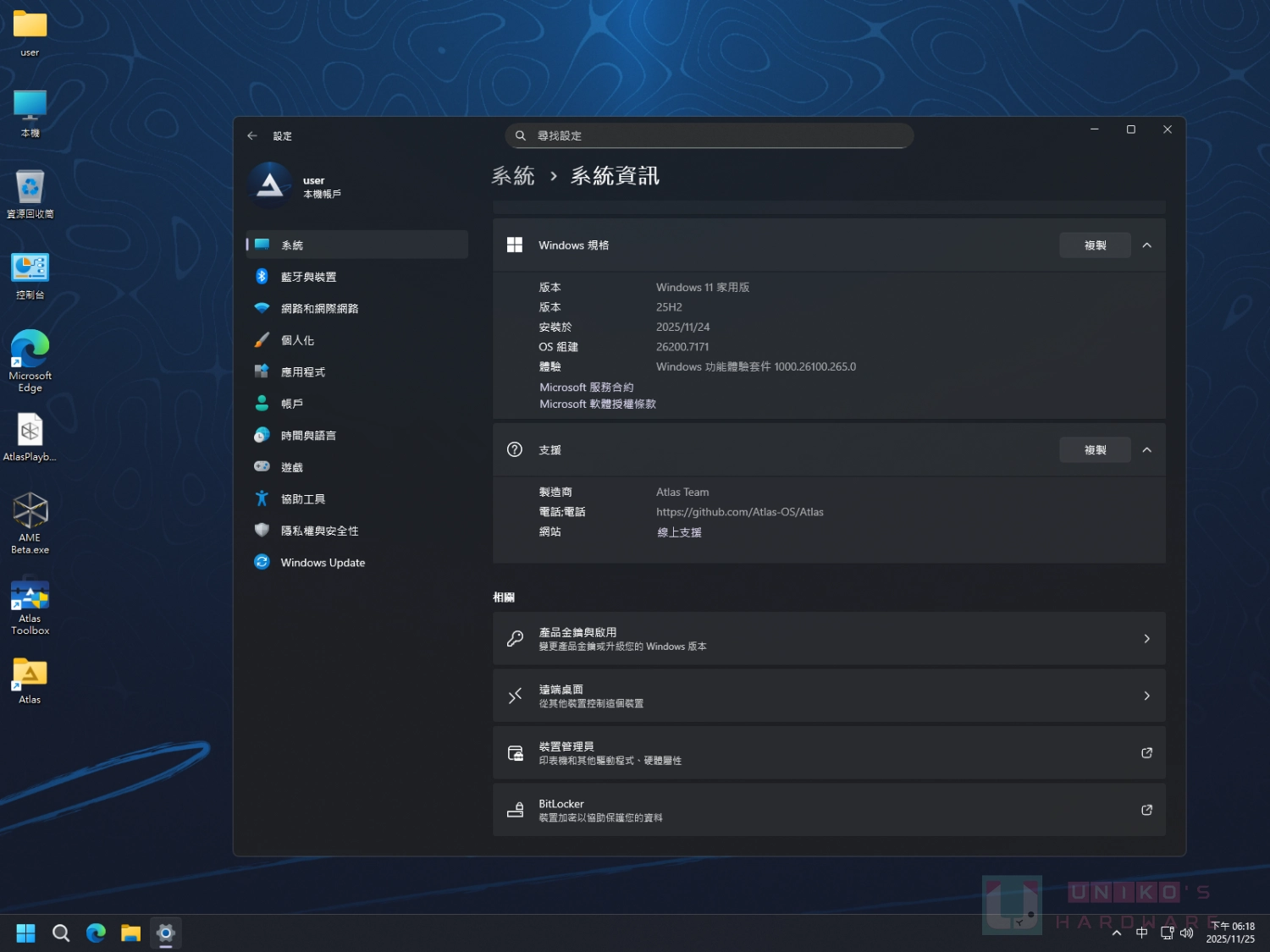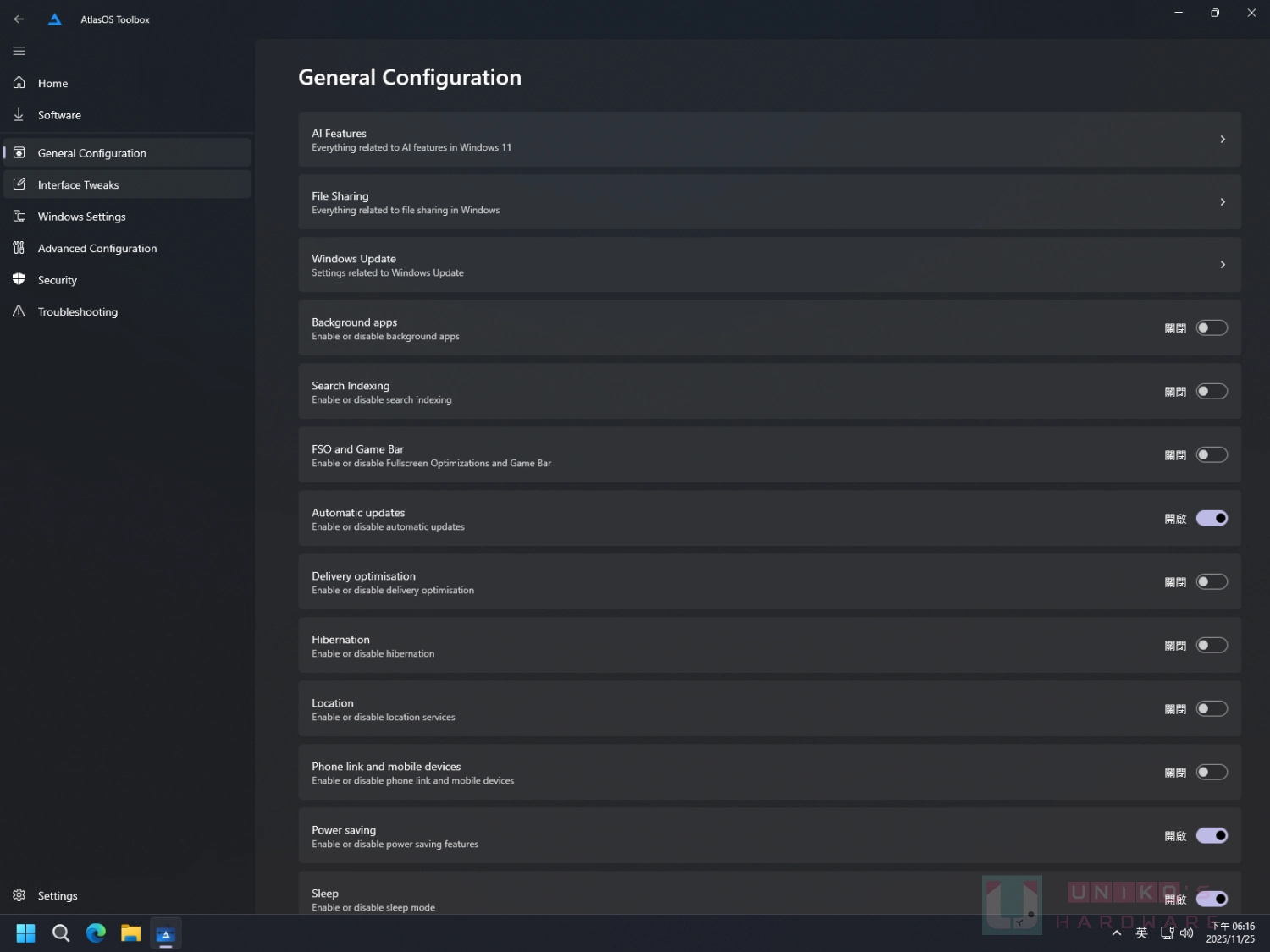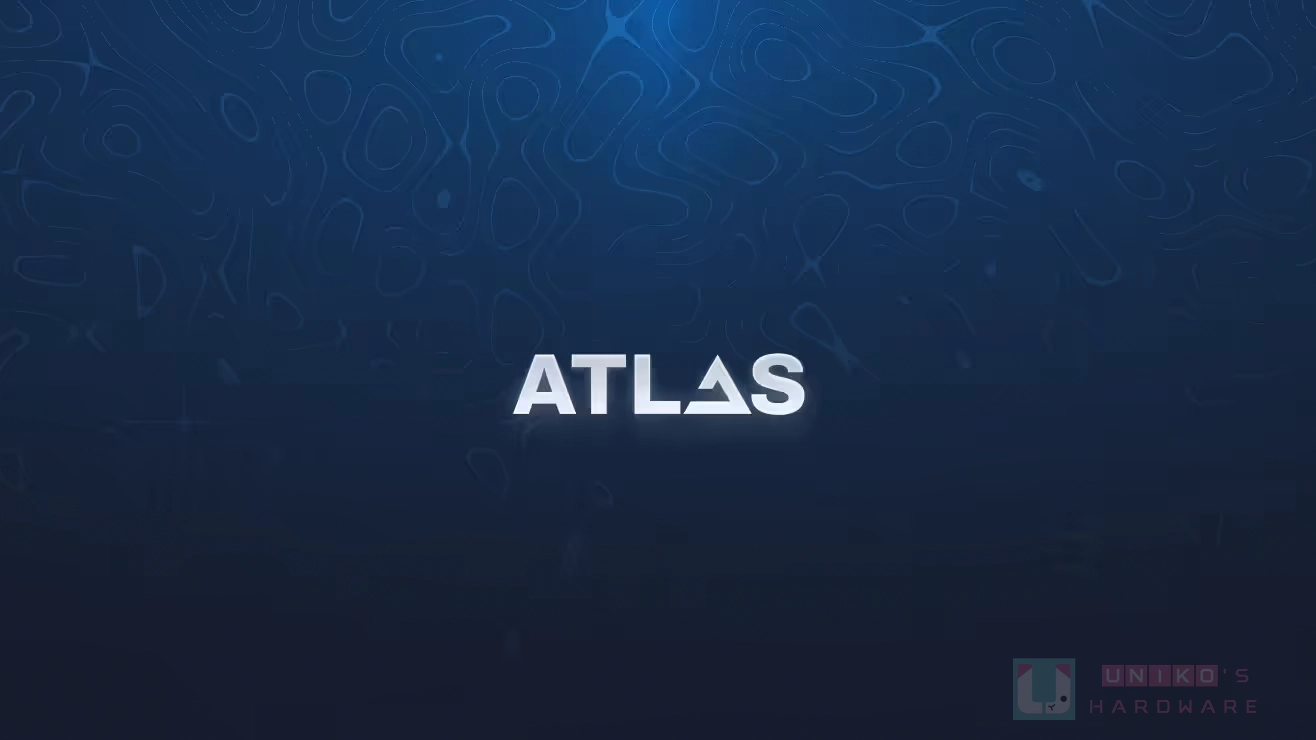
AtlasOS 是一款由愛好者製作的 Windows 最佳化工具 (原先是修改好的系統),類似先前介紹過的 ReviOS,可降低 CPU 和記憶體使用率,並提高反應速度。由於調整後的流暢度表現很不錯,獲得 Linus Tech Tips 頻道進行介紹,適合只玩遊戲的使用者。
AtlasOS V0.5.0 使用介紹
使用前建議全新安裝 Windows 11 25H2 專業版,家用版部分設定可能會無效 (家用版可考慮用 ReviOS),不過筆者也是以家用版在測試。然後到 AtlasOS GitHub 頁面下載 AtlasPlaybook_vxxx-hotfix.apbx (按此前往)。
接著我們需要能用來啟動 Playbook 的工具 AME,開啟 Amelabs 網站 (按此前往),點選 Download AME 下載。
執行 AME,將 AtlasPlaybook 拖曳進左側,按 Next。
點選 Prepare System 右邊的 Run action,接著系統會重新開機。
點選 Disable Security 右邊的 Run action,再按 Open Windows Security,把所有防護功能關閉,接著關閉 Disable Security 畫面,現在 AME 右下角的 Next 就會從不可點選狀態恢復正常,此時按下 Next。
繼續按 Next,直到跳出 Accept license agreement 時按 Agree。
按一下 Select options 進行組態設定。
是否停用 CPU 漏洞修補,一樣維持預設後按 Next。
是否關閉自動更新,但這個設定可能在家用版無效,筆者建議選擇啟用,之後用先前介紹過的 Windows Update Killer 暫停更新即可。
再來關閉休眠、最大化效能、停用核心隔離,除了最大化效能桌機可以勾選啟用外 (筆電、掌機會更耗電),其它並不建議勾選,按 Next 下一步。
接著是移除剪取工具 APP、移除 Edge 瀏覽器、安裝第三方瀏覽器,這邊就依照需求去選,按 Next 下一步。
安裝 Atlas 工具箱,按 Next 下一步 (如果沒有選安裝第三方瀏覽器則按 OK)。
第三方瀏覽器有 Brave、LibreWolf、Firefox 跟 Chrome 四種可選,選好按 OK。
回到主畫面,按 Next。
耐心等待套用 Playbook 設定。
AtlasOS 會更換桌面背景圖,也會修改製造商資訊,並將工作列置左。
Atlas 工具箱內可以設定很多項目,不過目前還沒有繁體中文語系。
喜歡我們的文章歡迎分享,別忘了追蹤 UNIKO's Hardware 的 X 專頁與 Facebook 粉絲專頁,並每天到 UNIKO's Hardware 網站逛逛,才不會錯過各種軟硬體資訊喔!
延伸閱讀